戴尔笔记本如何安装新内存条
戴尔笔记本电脑更换或增加内存条最新教程
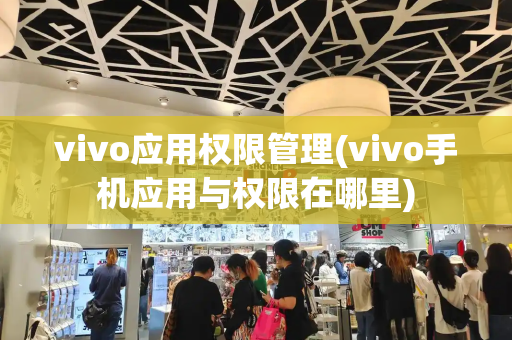
戴尔笔记本电脑更换或增加内存条是一个相对简单的过程,只需遵循几个步骤并注意一些关键点即可。
步骤一:确认电脑型号和内存条规格
首先,确认戴尔笔记本电脑的型号,并查找相应的技术支持文档,以确定电脑支持的内存条类型和规格。这可以通过戴尔官方网站、用户手册或技术支持团队来获取。
步骤二:关闭电脑并断开电源
在更换或增加内存条之前,务必关闭电脑并断开电源,以确保安全操作。同时,移除电池(如果适用)也是一个良好的安全实践。
步骤三:找到内存条插槽
打开电脑的底部盖板或后盖,找到内存条插槽。这通常位于电脑的底部中央位置,但有时也可能位于侧面或键盘下方。
步骤四:移除原有内存条(如果需要)
如果计划更换内存条,轻轻按下内存条两侧的卡扣,内存条将会弹出。然后,小心地将其从插槽中取出。
步骤五:安装新的内存条
将新的内存条对准插槽,确保金手指与插槽的接触点对齐。然后,轻轻按下内存条,直到听到卡扣固定的声音。确保内存条完全插入插槽,并与卡扣固定在一起。
步骤六:关闭电脑并重新连接电源
在安装完新的内存条后,关闭电脑并重新连接电源。然后,重新启动电脑,并进入BIOS设置,以确保新安装的内存条被正确识别和配置。在BIOS中,检查内存容量和速度等信息,以确保一切正常。
步骤七:测试内存条
最后,运行一些内存测试软件,如MemTest86等,来验证新安装的内存条是否正常工作。这些测试软件可以检测内存条的稳定性和错误率等方面。
总结:更换或增加戴尔笔记本电脑的内存条是一个相对简单的过程,只需遵循上述步骤并注意一些关键点即可。务必确认电脑型号和内存条规格、关闭电脑并断开电源、找到内存条插槽、移除原有内存条(如果需要)、安装新的内存条、关闭电脑并重新连接电源以及测试内存条等步骤。通过正确的操作和测试,可以确保新安装的内存条正常工作,提升电脑的性能和效率。
戴尔笔记本电脑更换或增加内存条最新教程
戴尔笔记本电脑更换或增加内存条最新教程
戴尔笔记本电脑更换或增加内存条是一个相对简单的过程,只需遵循几个步骤并注意一些关键点即可。
步骤一:确认电脑型号和内存条规格
首先,确认戴尔笔记本电脑的型号,并查找相应的技术支持文档,以确定电脑支持的内存条类型和规格。这可以通过戴尔官方网站、用户手册或技术支持团队来获取。
步骤二:关闭电脑并断开电源
在更换或增加内存条之前,务必关闭电脑并断开电源,以确保安全操作。同时,移除电池(如果适用)也是一个良好的安全实践。
步骤三:找到内存条插槽
打开电脑的底部盖板或后盖,找到内存条插槽。这通常位于电脑的底部中央位置,但有时也可能位于侧面或键盘下方。
步骤四:移除原有内存条(如果需要)
如果计划更换内存条,轻轻按下内存条两侧的卡扣,内存条将会弹出。然后,小心地将其从插槽中取出。
步骤五:安装新的内存条
将新的内存条对准插槽,确保金手指与插槽的接触点对齐。然后,轻轻按下内存条,直到听到卡扣固定的声音。确保内存条完全插入插槽,并与卡扣固定在一起。
步骤六:关闭电脑并重新连接电源
在安装完新的内存条后,关闭电脑并重新连接电源。然后,重新启动电脑,并进入BIOS设置,以确保新安装的内存条被正确识别和配置。在BIOS中,检查内存容量和速度等信息,以确保一切正常。
步骤七:测试内存条
最后,运行一些内存测试软件,如MemTest86等,来验证新安装的内存条是否正常工作。这些测试软件可以检测内存条的稳定性和错误率等方面。
总结:更换或增加戴尔笔记本电脑的内存条是一个相对简单的过程,只需遵循上述步骤并注意一些关键点即可。务必确认电脑型号和内存条规格、关闭电脑并断开电源、找到内存条插槽、移除原有内存条(如果需要)、安装新的内存条、关闭电脑并重新连接电源以及测试内存条等步骤。通过正确的操作和测试,可以确保新安装的内存条正常工作,提升电脑的性能和效率。
笔记本内存条安装教程由拆到装全程图解
笔记本换内存步骤一拆除护盖
笔记本内存插槽上都有护盖保护,首先第一步就是先将护盖拆掉。大多数笔记本的护盖上都有标识,有的是内凹的内存图形(如下图),而且从护盖的大小也能看出来,一般内存护盖的大小,就比内存条大一点。当然有不少笔记本的护盖是一体式的,护盖的面积很大(如下图),打开护盖可以同时看到笔记本的散热器、内存硬盘等部件。此外有些护盖拧开螺丝后还有卡扣卡住,这时候不要怕,胆大心细,不要怕坏(大多数的护盖质量相当好)稍微用力将后盖打开,如果你发现不管怎么用力都打不开,那肯定是有螺丝没有拧开,这时你就要注意背部是否有垫脚或贴纸,其下面是否还隐藏着螺丝没拧开。部分笔记本的背部护盖就是一体式的,打开护盖还可看到内存、散热器、芯片和硬盘最后需要注意的是在拧开护盖、升级内存前,先要关机、拔掉电源适配器、拿开电池,此外介于冬天手上有静电,在更换内存前先摸一下金属物,以免不小心让静电击穿主板。
笔记本内存条怎么装图文教程
笔记本换内存步骤二拆除内存
笔记本内存条怎么装图文教程
如果你的内存插槽仅有一个,那么升级内存就需要使用替换法,将老内存替换掉,这就需要先将原有内存拆除。而方法很简单,内存两侧会有两个弹簧卡扣,用左右手的手指尖将卡扣搬开,内存就会自动弹出,然后取下即可。
笔记本换内存步骤三安装内存
笔记本内存条怎么装图文教程
安装内存可以说是拆除内存的反向步骤,也很简单。只需将新内存呈30°角**内存插槽(内存有防插反设计,不用担心会插反),插紧后按下即可,按下后会有清脆的咔嚓声,然后看看内存两侧的弹簧卡扣是否完全卡住内存,内存如果没有松动就可以开机试试了。如果一切正常后,再把内存护板安好即可。
笔记本换内存步骤四检测容量
笔记本内存条怎么装图文教程
最后就是检测一下看看内存是否被系统识别了。方法很简单,首先需要进入笔记本的bios,让bios先识别出内存,大部分笔记本都是开机按f2键(开机会有提示,或参考说明书)进入bios。重启并开机进入系统后,右键单击计算机或我的电脑,就可以在“常规”选项卡内看到内存的容量了。







